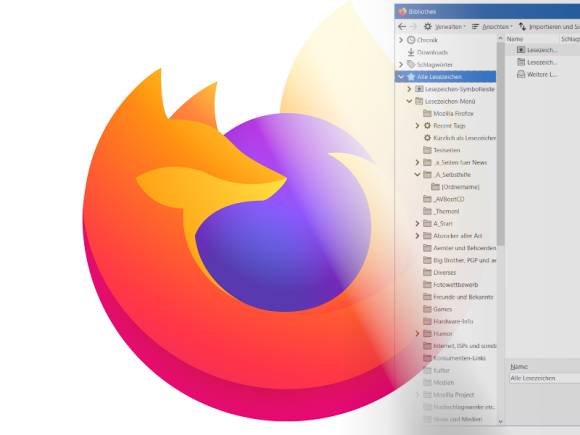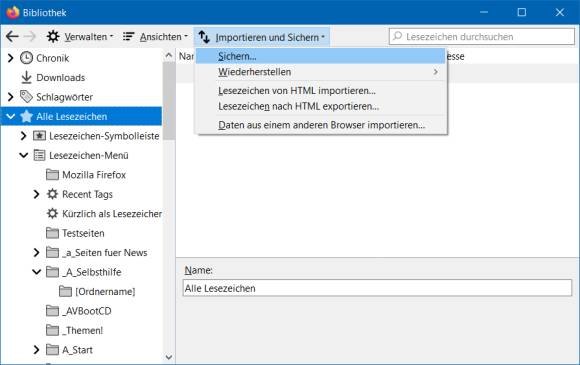Tipps & Tricks
26.07.2020, 14:45 Uhr
Firefox: Lesezeichen auf neuen PC mitnehmen
Sie möchten die Firefox-Bookmarks auf einen neuen PC übernehmen. Wie geht das am einfachsten und schnellsten?
Lösung: Geht es Ihnen ausschliesslich um die Lesezeichen? Starten Sie Ihren alten PC und stöpseln Sie einen USB-Stick ein. Starten Sie Firefox und drücken Sie Ctrl+Shift+B (Strg+Umschalt+B). Falls sich mit dieser Tastenkombination nicht die Lesezeichenverwaltung öffnet, gehen Sie stattdessen oben rechts übers Hamburger-Menü (die drei Querstriche) zu Bibliothek/Lesezeichen. Ganz unten finden Sie Lesezeichen verwalten.
Es öffnet sich ein Fenster «Bibliothek». Klicken Sie oben auf die Schaltfläche Importieren und Sichern und wählen anschliessend Sichern. Speichern Sie die entstehende Datei (sie trägt üblicherweise die Endung *.json) auf den USB Stick.
Auf dem neuen PC installieren Sie Firefox, sofern noch nicht geschehen. Stöpseln Sie den USB-Stick am neuen PC ein. Starten Sie Firefox und besuchen Sie auch in diesem Firefox-Menü/Bibliothek/Lesezeichen/Lesezeichen verwalten.
Benutzen Sie wieder Importieren und Sichern. Greifen Sie diesmal aber zu Wiederherstellen/Datei wählen. Zeigen Sie ihm den Weg zur Datei auf Ihrem USB-Stick. Jetzt können Sie die Lesezeichen importieren.
Zusatztipp: Möchten Sie nicht nur die Lesezeichen, sondern Ihr ganzes Firefox-Profil mitsamt Verlauf, Add-ons etc. mitnehmen? In diesem Fall lesen Sie diesen Artikel: Firefox sichern, umziehen und entrümpeln.
(Ursprung 15.11.2013, Update auf aktuelle Firefox-Version und Zusatztipp 24.7.2020)